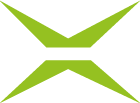Wie verlängere ich mein xIDENTITY Zertifikat?
Inhalt
In diesem Artikel finden Sie eine Schritt-für-Schritt Anleitung, die Sie dabei unterstützt, Ihr xIDENTITY Zertifikat zu verlängern, sofern es kurz vorm Ablaufen stehen sollte. Um Ihr Zertifikat zu verlängern, folgen Sie bitte den unten anstehenden Schritten.
1. Schritt-für-Schritt Anleitung zum Verlängern von xIDENTITY Zertifikaten
Schritt 1: Öffnen Sie das Login Fenster auf der A-Trust Webseite.
Schritt 2: Loggen Sie mit den Daten Ihrer bestehenden xIDENTITY ein (siehe Abbildung 1 und 2).

Abbildung 1: Login auf der A-Trust Website
Abbildung 2: Bestätigung der Anmeldung durch Fingerprint bzw. alternativ durch SMS-Tan
Schritt 3: Geben Sie Ihre Mobilnummer und Ihr aktuelles Signaturpasswort ein (siehe Abbildung 3). Mit einem Klick auf den [Weiter]-Button fahren Sie fort.
XiTipp
Sie können auch ein neues Signaturpasswort festlegen.

Abbildung 3: Eingabe des Benutzernamens und des Signaturpassworts
Schritt 4: Tragen Sie nun den Aktivierungscode (siehe Abbildung 4) ein, den Sie per SMS erhalten haben.

Abbildung 4: Geben Sie nun den Aktivierungscode ein, den Sie per SMS erhalten haben.
Schritt 5: Zur Sicherheit kontrollieren Sie bitte nochmals die Daten. Wenn Sie sich sicher sind, dass alles stimmt, dann klicken Sie auf den [Daten speichern]-Button (siehe Abbildung 5).
XiTipp
Halten Sie das Passwort für den Widerruf bitte geheim und bewahren Sie es an einem sicheren Ort auf. Sollten Sie Ihre digitale Identität löschen wollen, so können Sie dies nur unter Angabe des Widerrufspassworts. Bitte bedenken Sie dabei, dass alle bis dahin getätigten Unterschriften trotzdem gültig sind.

Abbildung 5: Kontrollieren Sie die Daten
Schritt 6: Akzeptieren Sie die Vertragsbedingungen (siehe Abbildung 6). Bitte beachten Sie: Die Eingabe der E-Mailadresse ist optional. Mit einem Klick auf den [Weiter]-Button fahren Sie im Verlängerungsprozess fort.

Abbildung 6: Akzeptieren der Vertragsbedingungen
Schritt 7: Wenn Sie die Handy-Signatur App verwenden, muss die Verbindung zwischen Handy und der App zurückgestellt und neu aktiviert werden. Dazu öffnen sie die Handy-Signatur App auf Ihrem Mobiltelefon, wählen in den Einstellungen den Menüpunkt Erweiterte Einstellungen aus und klicken auf die Option Zurücksetzen. Drücken Sie auf den [App jetzt zurücksetzen]-Button und bestätigen Sie den Vorgang mit einem Klick auf Zurücksetzen im darauffolgenden Pop-up. In der nächsten Ansicht wird eine Bestätigung angezeigt. Über den [Weiter]-Button starten Sie die App-Verknüpfung. Nun klicken Sie bitte auf QR-Code einscannen. Daraufhin öffnet sich das Scan-Fenster und Sie können den QR-Code, der in Abbildung 7 angezeigt wird, erfassen.

Abbildung 7: Verknüpfung der App mit dem Mobilgerät
Schritt 8: Nach der Verknüpfung zwischen Ihrer xIDENTITY und Ihrem Mobilgerät ist die Verlängerung abgeschlossen und Ihre xIDENTITY weiterhin einsatzbereit. Eine entsprechende Bestätigung wird im nächsten Fenster angezeigt (siehe Abbildung 8).
.jpg)
Abbildung 8: Abschluss der xIDENTITY